Hogyan lehet megtudni a Wi-Fi „Berendezések Publishing” adapterét, határozza meg a gyártót, modellezze és keresse meg az illesztőprogramot?
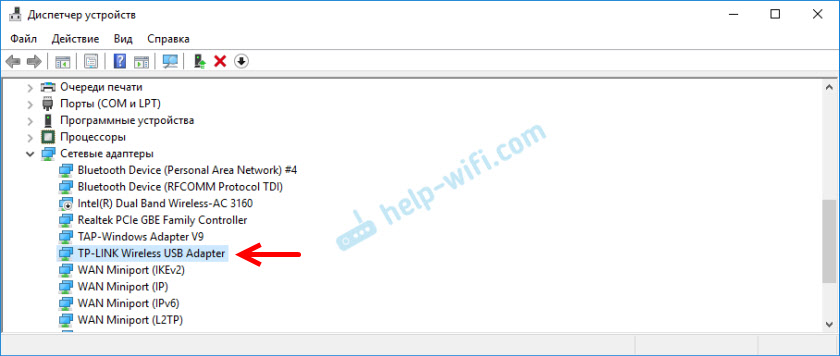
- 703
- 31
- Bíró Barnabás
Hogyan lehet megtudni a Wi-Fi „Berendezések Publishing” adapterét, határozza meg a gyártót, modellezze és keresse meg az illesztőprogramot?
Nem titok, hogy az ablakokban a Wi-Fi-vel társított probléma nagy része a járművezetők miatt merül fel. Vagy a Wi-Fi vezetője, vagy valamilyen „görbe” sofőrje egyáltalán nincs telepítve, és nem működik semmit. A megfelelő illesztőprogram megtalálása nem könnyű feladat. Különösen azoknak a felhasználóknak, akik még soha nem találkoztak ezzel. Már sok utasítást írtam erről a témáról, amelyek linkeket hagynak a cikk írásának folyamatában.
A laptopok esetében a legmegfelelőbb megoldás az illesztőprogram letöltése a gyártó webhelyéről, kifejezetten a modelljére és a telepített operációs rendszerre. Erről már beszélt a cikkben, mely sofőrre van szükség a laptop Wi-Fi munkájához. De nem mindig lehet letölteni a kívánt illesztőprogramot a gyártó weboldaláról. Alapvetően két okból:
- A webhelyen számos sofőr található a Wi-Fi (vezeték nélküli LAN) számára, és nem világos, hogy melyik telepítés és telepítés. Ennek oka az, hogy ugyanabban a laptopban gyártók különböző Wi-Fi modulokat telepíthetnek. Különböző gyártók. Ezért a webhelynek több illesztőprogramja van. Ha alaposan megvizsgálja, akkor azt mindenki aláírja, hogy melyik gyártót szánták (Intel, Atheros, Ralink, Broadcom). A gyártó meghatározásához használhatja a HWVestOdeDetement programot, amelyről a cikkben beszélt a Wi-Fi adapterbe a Windows 7-ben a How-Fi adapter telepítésére. De a probléma az, hogy ez a program nagyon gyakran egyszerűen nem mutatja a Wireless LAN gyártóját.
- És a második ok a Windows verziójának illesztőprogramjának hiánya, amelyet a laptopunkra telepítünk.
Külön cikkekben megmutattam, hogyan lehet megtalálni és telepíteni a vezeték nélküli adapter illesztőprogramot kifejezetten az Asus, Acer és Lenovo laptopokon.
Ha van helyhez kötött számítógépünk, akkor a helyzet körülbelül ugyanaz. A PC-n a leggyakrabban telepített PCI (a rendszer egység belsejében), vagy az USB (mint egy flash meghajtó) Wi-Fi vevő. Ennek az adapternek van egy modellje, és van egy gyártó webhelye, ahol letölthetjük a megfelelő illesztőprogramot. Ha ez természetesen nem valami kínai, névtelen Wi-Fi adapter. Ebben az esetben ez a cikk hasznos lesz.
De van egy univerzális megoldás, amellyel megtudhatja a gyártót, modellezheti és megtalálhatja az illesztőprogramot bármely eszközhöz. Beleértve a Wi-Fi adaptert is. A lényeg az, hogy ha az eszközt fizikailag csatlakoztatják a laptophoz vagy a PC -hez, akkor azt az eszközkezelőben meg kell jeleníteni. Ha egy vezeték nélküli adapterhálózatról beszélünk, akkor az megjeleníthető a „Hálózati adapterek” lapon (amikor az illesztőprogram telepítve van és működik). Vagy például a készülék 802 -es megjelenése.11n USB vezeték nélküli LAN -kártya, és meg kell tudnunk, melyik lapkakészletre épül (derítse ki a gyártót). Mivel a Windows (különösen a Windows 10) gyakran automatikusan elhelyezi a szabványos, régi illesztőprogramot. Abban az időben, amikor a gyártó már kiadott egy új illesztőprogramot.
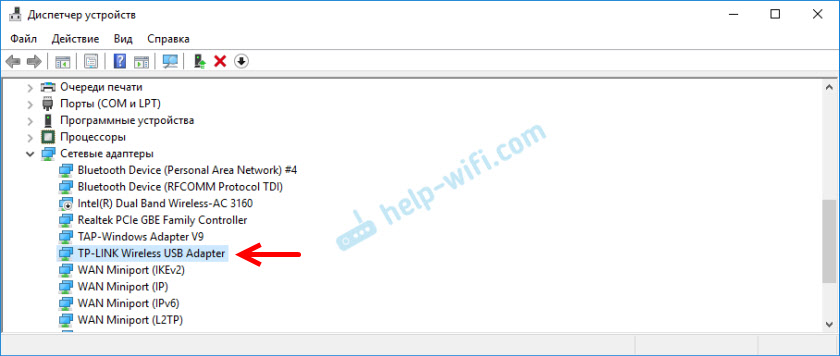
Vagy megjelenítés ismeretlen eszközként (sárga felkiáltójel) vagy "hálózati vezérlő", "USB2.0 wlan ". Általában ismeretlen eszközöket gyűjtenek a többi eszköz lapon ". Például:
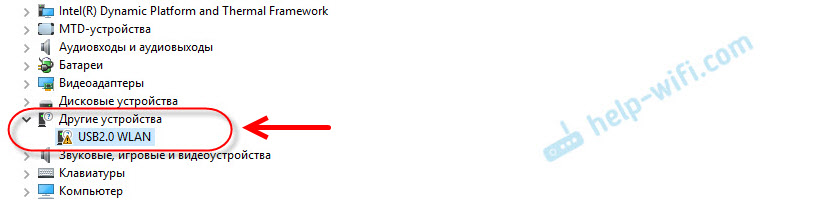 Megoldás: A "berendezések pubeades" speciális kódjának megtekintéséhez az adapter tulajdonságaiban (ismert vagy ismeretlen), és már ezen a kódon, a keresésen vagy egy speciális webhelyen (a cikkben tovább), derítse ki a gyártót , modell, vagy azonnal keresse meg a kívánt illesztőprogramot.
Megoldás: A "berendezések pubeades" speciális kódjának megtekintéséhez az adapter tulajdonságaiban (ismert vagy ismeretlen), és már ezen a kódon, a keresésen vagy egy speciális webhelyen (a cikkben tovább), derítse ki a gyártót , modell, vagy azonnal keresse meg a kívánt illesztőprogramot.
Megtudjuk a "Berendezés kocsmáit", és másolja a kódot
Minden nagyon egyszerű. Az eszköz diszpécserében kattintson a kívánt adapterre (amely már telepítve van a Windows -ban, vagy ismeretlen eszközként jelenik meg), és válassza a „Tulajdonságok” lehetőséget.
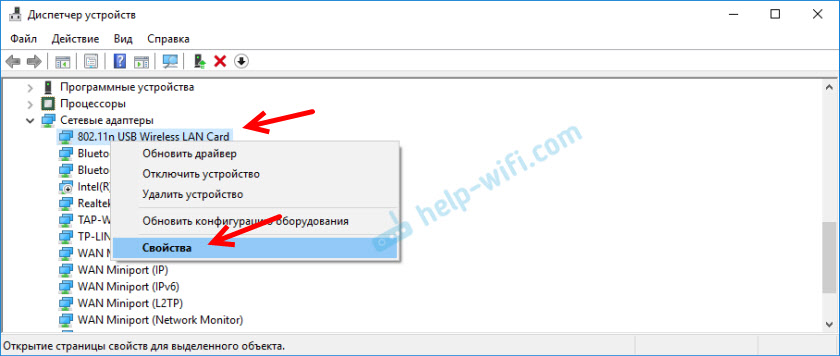
Akkor érdekli az "Információ" fület. Ott, a Drop -down menüben ki kell választania a "Equipment Pubes" -t, és másolja az első sort a listában.
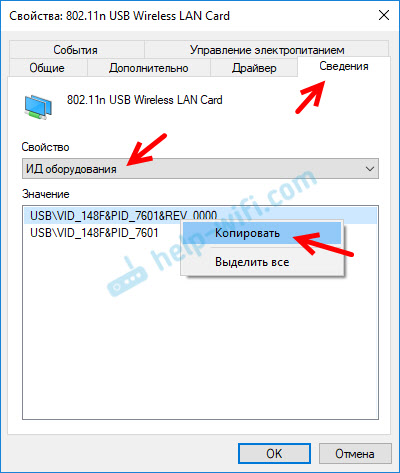
Ezzel a kóddal megkeresjük az eszközünkkel kapcsolatos összes szükséges információt. Beleértve a sofőröt is.
Meghatározzuk a gyártót, modellezzük és megtaláljuk az illesztőprogramot
Egyszerűen másolhatja a berendezések kiadóját, és használhatja a keresőmotort.
Fontos! A kód egy része valószínűleg eltávolít. Úgy, hogy csak a VID és a PID értékek maradjanak. Itt van az eredeti "ID": USB \ VID_148F & PID_7601 & Rev_0000, de az, amellyel teljesítem: USB \ VID_148F & PID_7601.Csak helyezze be a kiadást a Google -ba vagy a Yandexbe, és nézze meg a talált információkat. Azonnal a keresési eredményekben már látom, hogy az adapterem az MT7601U chipre épül a Ralink -től. Ismerjük a gyártót, és visszatérhetünk a meghajtó betöltéséhez a hivatalos webhelyről (laptop/adapter). Vagy keressen illesztőprogramot a Ralink MT7601U lapkakészlethez (modell szerint).
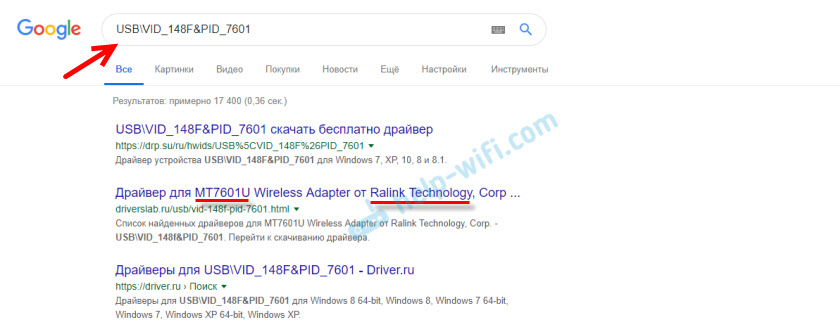
Vagy a keresésben lépjen fel olyan webhelyekre, amelyek felajánlják a jármű illesztőprogramjainak letöltését. Csak légy óvatos ezekkel a webhelyekkel! Ha célja az illesztőprogram megtalálása és letöltése, akkor a legjobb, ha ezt megteszi a Devid webhelyen.Információ.
Megyünk az oldalra Eláraszt.Információ És a keresési sorba beillesztjük a "Equipment Pubeades" kódot. Ne felejtsük el, hogy a kódban lévő felesleget el kell távolítani. Tegye félre a VID -t és a PID -t. Ellenkező esetben a keresés nem ad eredményeket.
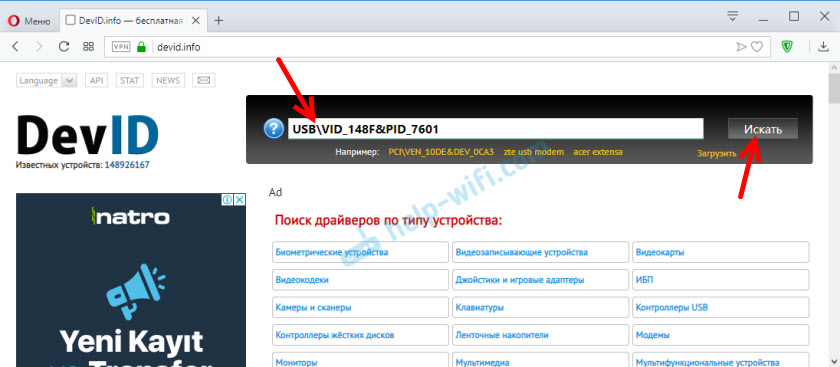
Megjelenik a járművezetők listája, amelyek alkalmasak erre az eszközre. Minden illesztőprogram közelében jelzi: melyik operációs rendszer megfelelő, a meghajtó megjelenési dátuma és verziója. Valamint az eszköz gyártója.
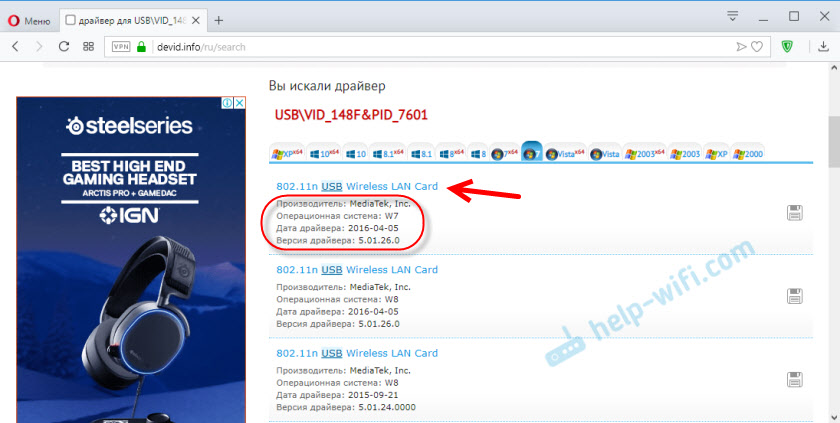
Betöltjük az illesztőprogramot egy számítógépre. Valószínűleg az archívumban lesz.
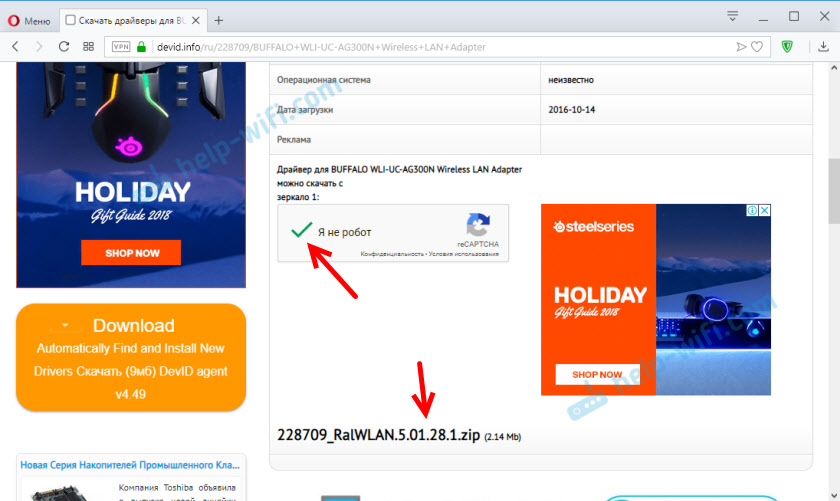
Ezután el kell távolítania a mappát az illesztőprogrammal az archívumból, és telepítenie kell.
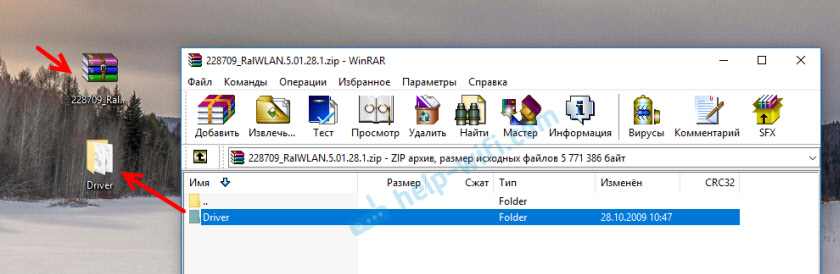
Ha az archívumnak van .exe fájl, majd futtassa és kövesse a telepítési utasításokat.
Abban az esetben, ha ez a módszer nem működik, telepítenie kell az eszközkezelőn keresztül.
A megfelelő gombos egérrel az eszközhöz (amelyre betöltöttük a meghajtót), és válassza a "Az illesztőprogram frissítése" lehetőséget.
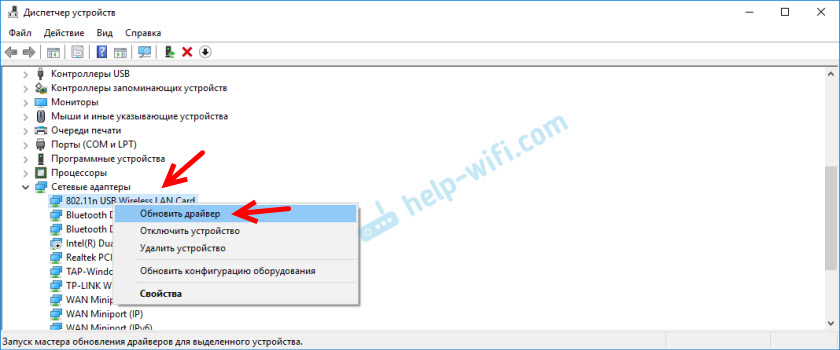
Ezenkívül a "Töltse ki a meghajtók keresését ezen a számítógépen", és jelölje meg a mappához vezető elérési utat az illesztőprogrammal.
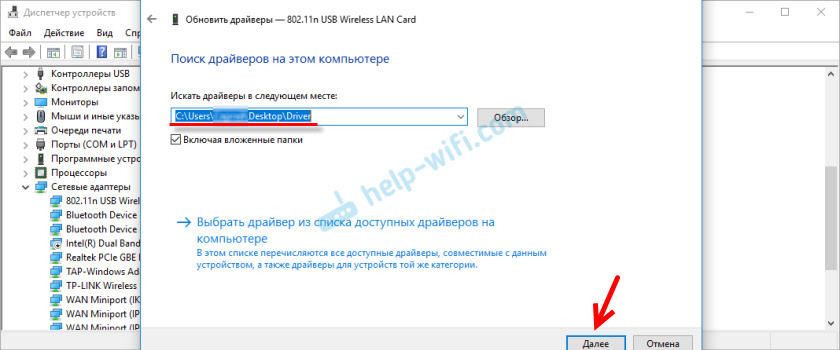
És ha minden sikeresen elment, akkor lesz egy üzenet, hogy az illesztőprogram telepítve van, vagy frissül.
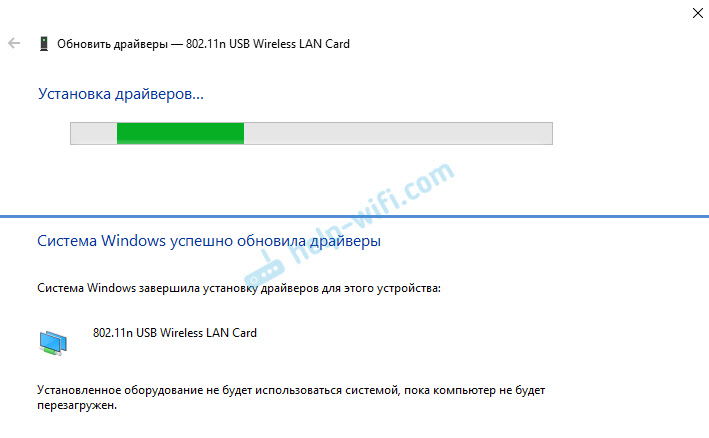
Ez minden! Ha van valami - a megjegyzésekben vagyok kapcsolatban. Legjobbakat kívánom!
- « Instabil internetes munka a régi számítógépen a kábelben
- TP-Link TL-WR820N N300-áttekintés, áttekintések, sebesség és lefedettség a Wi-Fi hálózatról »

